Desde a sua criação, o relógio tem sido uma das ferramentas mais importantes para a nossa sociedade. Pois bem, mesmo em suas origens, o ser humano percebeu que teria sido importante administrar bem o tempo para não ter que realizar tarefas ao pôr do sol.
É assim que inicialmente è estado criou um relógio baseado na posição do sol ; ou seja, as civilizações da época tinham que analisar o tempo que levava para o sol nascer de manhã e se esconder à noite. Dessa forma, eles determinavam o tempo que tinham para trabalhar durante o dia.
O Windows entende a importância desta ferramenta e é por isso que incorporou esta e outras funções similar em seu sistema operacional. Embora desde que o serviço foi lançado no mercado, ele tenha sofrido alterações de acordo com os avanços da era digital.
Personalize e altere facilmente a cor do relógio no Windows 10

Certamente você se viu trabalhando em seu computador e teve a oportunidade de acompanhar o relógio do Windows, para não perder uma hora precisa; mas a importância dessa ferramenta vai muito além do que pensamos. Algumas funções importantes do equipamento estão associadas ao relógio. Se você quiser, pode personalizar o gadget do relógio.
É por isso que se o relógio não tiver a hora correta, o próprio sistema solicitará a ajuste de ferramenta. Alguns aplicativos também mantêm um registro dos arquivos por data e, portanto, precisam atualizar a hora.
As últimas versões do sistema operacional Windows que foram lançadas também têm a capacidade de personalizar o relógio e até alterar sua aparência e cor de acordo com os gostos pessoais do usuário.
Etapas para personalizar e alterar a cor do relógio no Windows 10
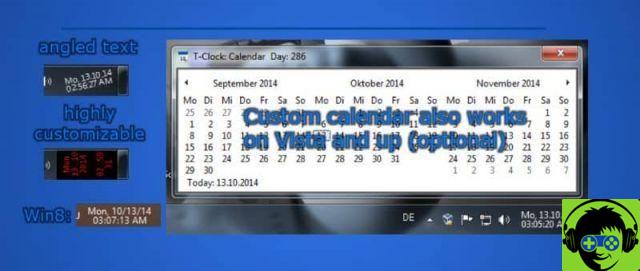
Dentro das configurações disponíveis para o relógio do Windows 10, encontramos a opção para modificar os dados que são exibidos no canto inferior esquerdo da tela; podemos inclua a data e o dia atuais e também veja outros relógios para alguns países.
No entanto, o Windows 10 não possui um aplicativo ou programa responsável pela alteração específica da cor do relógio, portanto, você precisará usar alguns aplicativos projetados para esse problema.
Um dos aplicativos ideais para poder mudar a cor do relógio no Windows 10 é Relógio T. Provou ser uma alternativa maravilhosa quando se trata de mudar a cor do nosso relógio, além de ser um aplicativo livre ; não requer aspectos complexos para sua configuração.
Para obter o software T-Clock, você precisa acessar a página oficial do aplicativo. Uma vez lá, você pode pressionar o ícone retangular com a palavra "Baixar" o "Baixar" para iniciar o processo de download. No fim. Você encontrará uma «configuração» na área de trabalho. Clique com o botão direito e selecione "Executar como administrador".
Mais tarde, você pode acessar o aplicativo e fazer alterações de cor na caixa. Existem várias opções no T-Clock, mas a que nos interessa se chama "cor". Clique nesta seção e escolha a cor certa para você na ampla gama de opções.
Você também pode brincar com outros elementos para personalizar ainda mais a aparência do seu computador, primeiro você pode experimentar o plano de fundo da área de trabalho. Uma boa ideia é colocar um fundo colorido que faça referência à cor que você deu ao relógio.
Mesmo no caso de "ênfase" (pastas e aplicativos disponíveis na área de trabalho) você também pode adicionar uma cor. Nesse caso, é aconselhável adicionar uma cor que se destaque com o que você já colocou no plano de fundo da área de trabalho e no relógio. Dessa forma, você pode personalizar o relógio do Windows 10 sem nenhum problema.
Por fim, esperamos que este artigo tenha ajudado você. No entanto, gostaríamos de ouvi-lo Você conseguiu personalizar e alterar a cor do relógio no Windows 10? Você conhece outro método para personalizar e alterar a cor do relógio no Windows 10? Deixe-nos as suas respostas nos comentários.

























